Centrum powiadomień na komputerze Mac jest tak samo przydatne, jak to na iPhonie lub iPadzie. Widok dnia dzisiejszego jest idealny dla tych aplikacji, których używasz przez cały czas, takich jak pogoda czy lista rzeczy do zrobienia. Widok powiadomień umożliwia szybkie przeglądanie otrzymanych i nieodebranych powiadomień.
Możesz łatwo zapomnieć, że masz to wygodne miejsce na swoim Macu. A jednocześnie może być tak pełny, że korzystanie z niego jest po prostu przytłaczające. Dostosowanie Centrum powiadomień jest kluczem do tego, aby działało dla Ciebie, a oto jak to zrobić.
Aby uzyskać dalszą pomoc z komputerem Mac:
- Jak korzystać z Apple News w macOS Mojave
- Jak korzystać z trybu poufnego Gmaila na komputerze Mac
- Jak naprawić brakującą sekcję ulubionych na pasku bocznym Mac Finder?
Zawartość
- Dostosuj ustawienia widoku dnia dzisiejszego
-
Dostosuj ustawienia widoku powiadomień
- Usuń aplikacje z widoku powiadomień
- Sortuj aplikacje w centrum powiadomień
-
Spraw, aby centrum powiadomień było Twoje
- Powiązane posty:
Dostosuj ustawienia widoku dnia dzisiejszego
Aplikacje w widoku Dzisiaj można łatwo dodawać i usuwać. Otwórz Centrum powiadomień, klikając przycisk w prawym górnym rogu paska menu. Kliknij Dziś a na dole okna kliknij Edytować.
Po lewej stronie zobaczysz aplikacje znajdujące się obecnie w widoku dnia dzisiejszego, a po prawej inne, które możesz dodać.
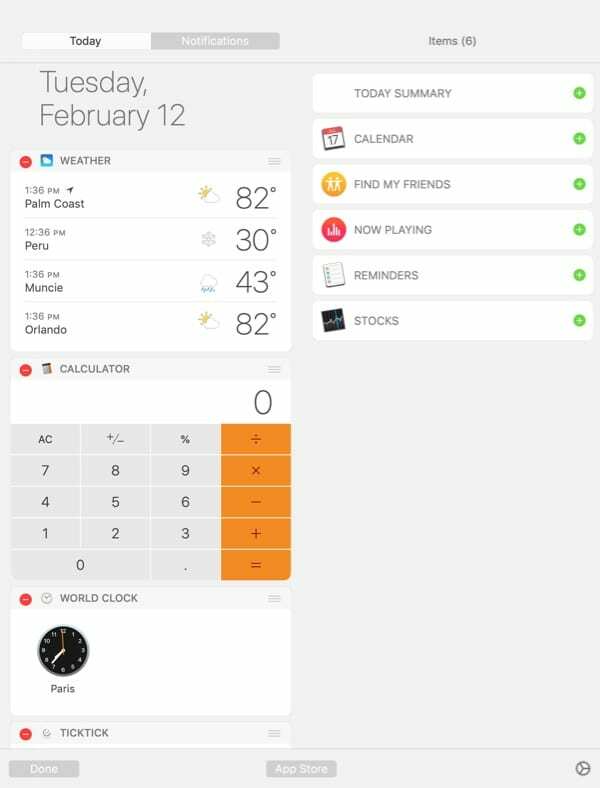
- Do usuń aplikację w widoku Dzisiaj kliknij przycisk minus na czerwono w rogu aplikacji. Zobaczysz, jak przesuwa się od lewej do prawej.
- Do dodaj aplikację do widoku dnia dzisiejszego, kliknij znak plus na zielono obok aplikacji. Zobaczysz, jak przesuwa się od lewej do góry po prawej stronie.
- Do zmienić kolejność aplikacji w widoku Dzisiaj wybierz jeden, przytrzymaj i przeciągnij do nowej pozycji na liście, a następnie zwolnij.
Zauważysz na dole okna edycji przycisk dla Sklep z aplikacjami. Jeśli to klikniesz, zostaniesz przeniesiony bezpośrednio do Mac App Store na stronę z dodatkowymi widżetami, które możesz pobrać, jeśli chcesz.
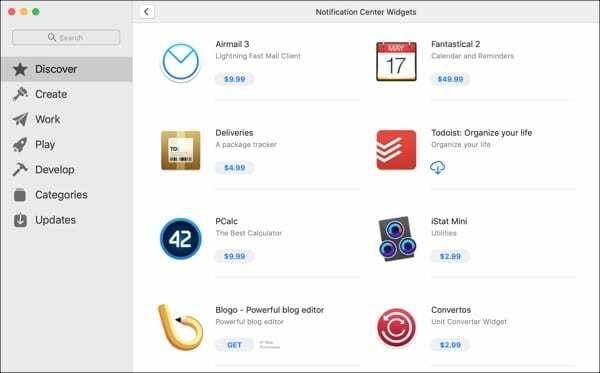
Po zakończeniu usuwania, dodawania lub zmiany kolejności aplikacji w widoku Dzisiaj kliknij Gotowe w lewym dolnym rogu, aby zamknąć okno edycji.
Dostosuj ustawienia widoku powiadomień
Otwórz Centrum powiadomień, klikając przycisk w prawym górnym rogu paska menu. Kliknij Powiadomienia i w prawym dolnym rogu okna kliknij Ikona zębatki aby otworzyć ustawienia.
Po wyświetleniu wyskakującego okienka zobaczysz listę wszystkich aplikacji korzystających z powiadomień na Twoim Macu. Pokazywanie niektórych aplikacji w Centrum powiadomień ma sens, takich jak Przypomnienia, Kalendarz, Poczta i Wiadomości. Ale są też inne, o których prawdopodobnie nie potrzebujesz powiadomień, takich jak Safari, Zdjęcia, Książki lub Dom.
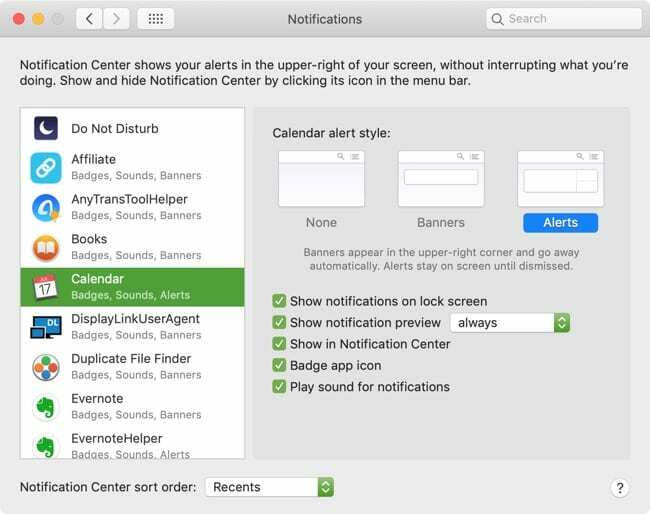
To wszystko zależy oczywiście od Ciebie. Pamiętaj tylko, że celem Widoku Powiadomień jest wyświetlanie tych alertów, które są dla Ciebie najważniejsze.
Usuń aplikacje z widoku powiadomień
Po kliknięciu każdej aplikacji po lewej stronie zobaczysz jej ustawienia po prawej stronie. Pamiętaj, że są to wszystkie ustawienia powiadomień dla aplikacji, istnieje tylko kilka, które dotyczą Centrum powiadomień. Tak więc, chociaż możesz usuwać aplikacje z Centrum powiadomień, nadal możesz otrzymywać inne typy alertów.
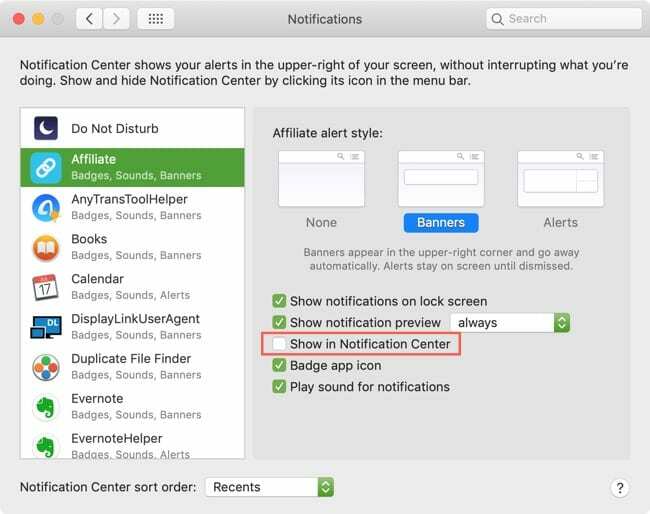
Wybierz aplikację, którą chcesz usunąć, a po prawej stronie odznacz pole Pokaż w centrum powiadomień.
Sortuj aplikacje w centrum powiadomień
Oprócz możliwości usuwania aplikacji z Centrum powiadomień możesz decydować o sposobie sortowania alertów.
U dołu okna ustawień wybierz pole rozwijane dla Porządek sortowania w Centrum powiadomień. Masz trzy opcje sortowania alertów.
- Ostatnie: Twoje powiadomienia są sortowane automatycznie według czasu ich nadejścia, z najnowszymi u góry.
- Ostatnie według aplikacji: Twoje powiadomienia są pogrupowane według aplikacji, a aplikacja z najnowszym powiadomieniem jest automatycznie wyświetlana jako pierwsza.
- Ręcznie przez aplikację: Twoje powiadomienia są pogrupowane według aplikacji, podobnie jak powyżej, ale są sortowane w kolejności wybranej w ustawieniach powiadomień. Oto jak korzystać z opcji Ręcznie według aplikacji.
Po wybraniu tej opcji dla porządku sortowania możesz przenieść aplikacje na liście po lewej stronie.
- Wybierz aplikację, którą chcesz przenieść.
- Przytrzymaj aplikację, przeciągając ją do nowej pozycji.
- Gdy zobaczysz linię pokazującą, gdzie upadnie aplikacja, zwolnij.
- Teraz Twoje aplikacje zostaną posortowane w Twoim Centrum powiadomień w wybranej przez Ciebie kolejności.
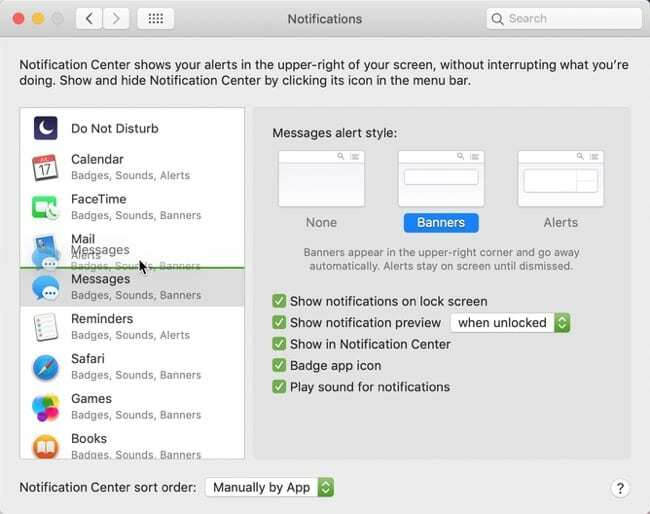
Spraw, aby centrum powiadomień było Twoje
Dzięki kilku prostym poprawkom możesz sprawić, by widoki Dzisiaj i Powiadomienia w Centrum powiadomień pokazywały dokładnie to, czego chcesz. Nie zajmuje to dużo czasu, nie jest żmudnym zadaniem i daje wyniki, dzięki którym Centrum powiadomień działa najlepiej.
Czy poświęcisz kilka minut na dostosowanie Centrum powiadomień na Macu? Daj nam znać, jak lubisz układać widoki.

Sandy przez wiele lat pracowała w branży IT jako kierownik projektów, kierownik działu oraz PMO Lead. Postanowiła wtedy zrealizować swoje marzenie i teraz na pełny etat pisze o technologii. Sandy trzyma Licencjat nauk ścisłych w technologii informacyjnej.
Uwielbia technologię – w szczególności – świetne gry i aplikacje na iOS, oprogramowanie ułatwiające życie oraz narzędzia zwiększające produktywność, z których możesz korzystać na co dzień, zarówno w pracy, jak i w domu.
Jej artykuły regularnie pojawiały się na MakeUseOf, iDownloadBlog i wiele innych wiodących publikacji technicznych.